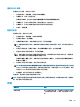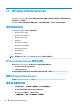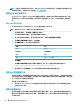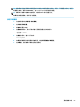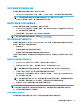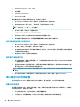HP ThinPro 7.1-Administrator Guide
重定向 USB 设备
要重定向 USB 设备,请执行以下操作:
1. 在控制面板中,选择硬件,然后选择 USB 管理器。
2. 在协议页中,选择一种远程协议。
如果设置为本地,您还可以指定允许装载设备和以只读方式装载设备选项。
3. 在设备页中,您可以启用或禁用各个设备的重定向(如有必要)。
4. 在类别页上,您可以选择要重定向到远程会话的特定设备类别。
5. 完成后,选择应用。
配置打印机
要配置打印机,请执行以下操作:
1. 在控制面板中,选择硬件,然后选择打印机。
2. 在打印对话框中,选择添加。
3. 在新打印机对话框中,选择要配置的打印机,然后选择前进。
注:如果您选择串行打印机,请确保在对话框的右侧输入正确的设置,否则,打印机可能无法正
常运行。
4. 选择打印机制造商。如果您不确定,请选择通用(推荐)选项,然后选择前进。
5. 选择打印机的型号和驱动程序,然后选择前进。
注:
如果不确定打印机的型号或要使用的驱动程序,或者如果您的打印机型号未列出,请选择后
退,并尝试使用打印机制造商的通用(推荐)选项。
如果使用通用(推荐)型号,请确保对型号选择纯文本(推荐),对驱动程序选择通用纯文本打
印机 [cn](推荐)。
6. 填写有关打印机的可选信息,如打印机名称和位置。
注:
HP 建议您在 Windows 驱动程序框中键入正确的驱动程序名称。要使打印机正常工作,还必须
在 Windows 服务器上安装驱动程序。如果未指定驱动程序,则使用通用 postscript 驱动程序。使用
特定的 Windows 驱动程序可能会启用更多打印机功能。
7. 选择应用,然后打印测试页面(如果需要)。
如有必要,重复执行此过程来配置其他打印机。
提示:
最常见的问题是打印机使用的驱动程序不正确。要更改驱动程序,请右键单击打印机,选择属
性,然后更改打印机属性和型号。
外观
菜单选项
说明
背景管理器 可以让您配置背景主题,并在背景中动态显示系统信息
(如瘦客户端的主机名、IP 地址、硬件型号和 MAC 地
址)。
外观
59